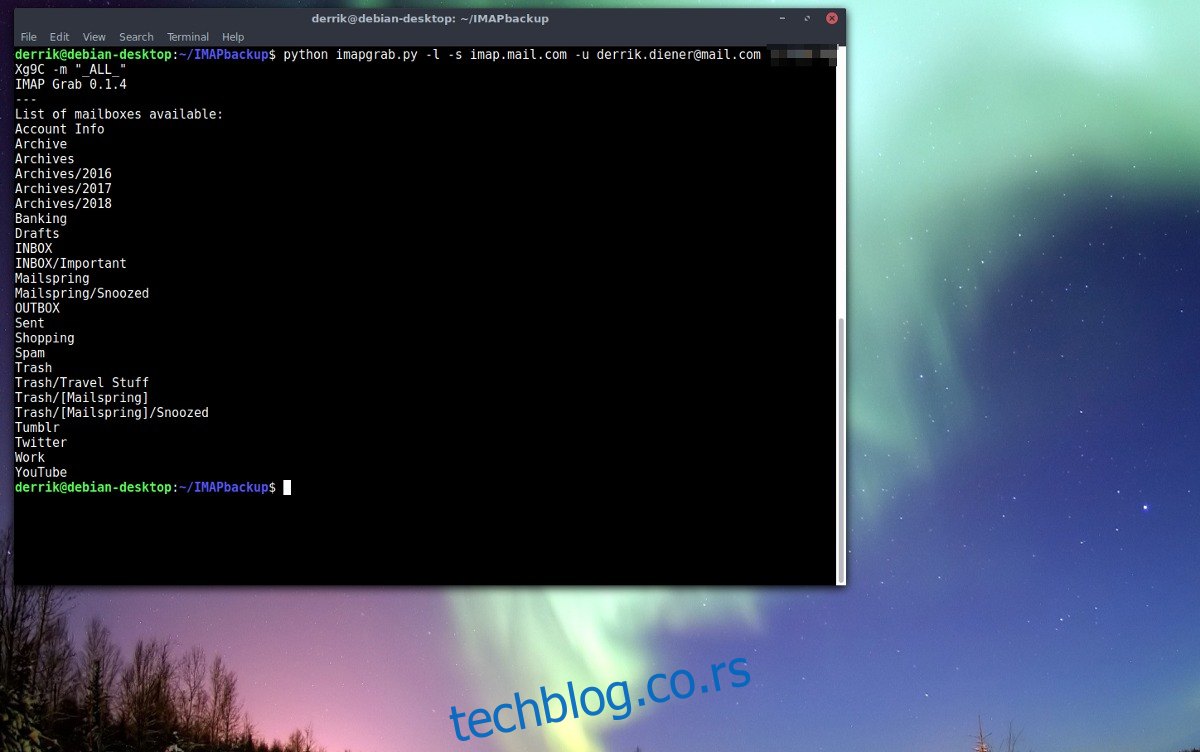Требате направити резервну копију е-поште? Размислите о томе да прескочите компликоване алате за прављење резервних копија ГУИ-а и уместо тога користите ИМАП Граб.
УПОЗОРЕЊЕ СПОИЛЕР: Померите се надоле и погледајте видео водич на крају овог чланка.
Преглед садржаја
Проверите верзију Питхон-а
ИМАП Граб је Питхон скрипта доступна на Гитхуб-у која омогућава корисницима да директно „ухвате“ ИМАП пошту како би је касније архивирали. Да бисте користили ову скрипту, мораћете да инсталирате Питхон 2.3.3 или новију верзију. Да бисте видели да ли имате исправну верзију Питхон-а на свом Линук рачунару, отворите терминал и покрените проверу верзије.
python --version
Све док враћа Питхон 2.3.3 или новији, спремни сте за рад. Ако немате потребну верзију Питхона, размислите о ажурирању пакета вашег Линук рачунара.
Преузмите ИМАП Граб
Када се брине о Питхон-у, користите Гит алатку да клонирате најновију верзију ИМАП Граб алата.
Напомена: овај део упутства захтева Гит пакет. Да бисте га инсталирали, потражите „гит“ и инсталирајте га.
git clone https://github.com/ralbear/IMAPbackup.git
Користећи ЦД команду, померите терминал у нови директоријум „ИМАПбацкуп“.
cd IMAPbackup
Скрипта је на вашем рачунару, али неће функционисати без зависности „Гетмаил“.
Убунту
sudo apt install getmail
Дебиан
sudo apt-get install getmail
Арцх Линук
sudo pacman -S getmail
Федора
sudo dnf install getmail
ОпенСУСЕ
sudo zypper install getmail
Коришћење ИМАП Граб-а

Пре него што будемо могли да направимо резервну копију е-поште, мораћемо да користимо ИМАП Граб да бисмо навели све доступне поштанске сандучиће унутар налога е-поште. Да бисте то урадили, попуните ову команду. Постоји неколико аспеката ове команде. У примеру, написали смо „тестне“ УРЛ адресе, кориснике и лозинке. Промените наредбу пратећи ове кораке.
Прво промените сервер после -с у ИМАП сервер који користи ваш налог е-поште. Нисте сигурни која је адреса сервера? Погодите тако што ћете узети основни домен и додати „имап“ испред њега. На пример, Маил.цом има ИМАП адресу имап.маил.цом. Ако то не успе, увек можете да изгуглате ове информације.
Затим промените тест корисника после -у у своју адресу е-поште и додајте лозинку свог налога е-поште после -п.
python imapgrab.py imapgrab.py -l -s imap.test.com -u [email protected] -p emailpassword
Покрените ову команду у терминалу и скрипта ће одштампати све доступне поштанске сандучиће.
Резервна копија е-поште
ИМАП Граб може да преузме е-пошту из било које фасцикле поштанског сандучета. Да бисте преузели, прво направите директоријум у који ће се преузимати ваша е-пошта.
mkdir ~/email-backups
Затим користите ИМАП Граб да бисте преузели све. Као и раније, обавезно промените -с, -у и -п са тачним информацијама.
python imapgrab.py -d -v -M -f ~/email-backups -s imap.test.com -u [email protected] -p emailpassword -m "_ALL_"
Одржавање „_АЛЛ_“ после опције -м у команди ће рећи скрипти да преузме апсолутно све на вашем налогу е-поште. Већина корисника би требало да користи „_АЛЛ_“, посебно ако не разумете синтаксу скрипте. Још један добар разлог да се држите ове опције је ако имате много фасцикли и не желите да трошите сате на навођење свега у команди.
Напомена: Да бисте преузели само одређени фолдер са налога е-поште помоћу ИМАП Граб-а, промените „_АЛЛ_“ неким од назива фасцикли пријемног сандучета које скрипта наводи у претходном одељку.
Шифрујте резервну копију е-поште
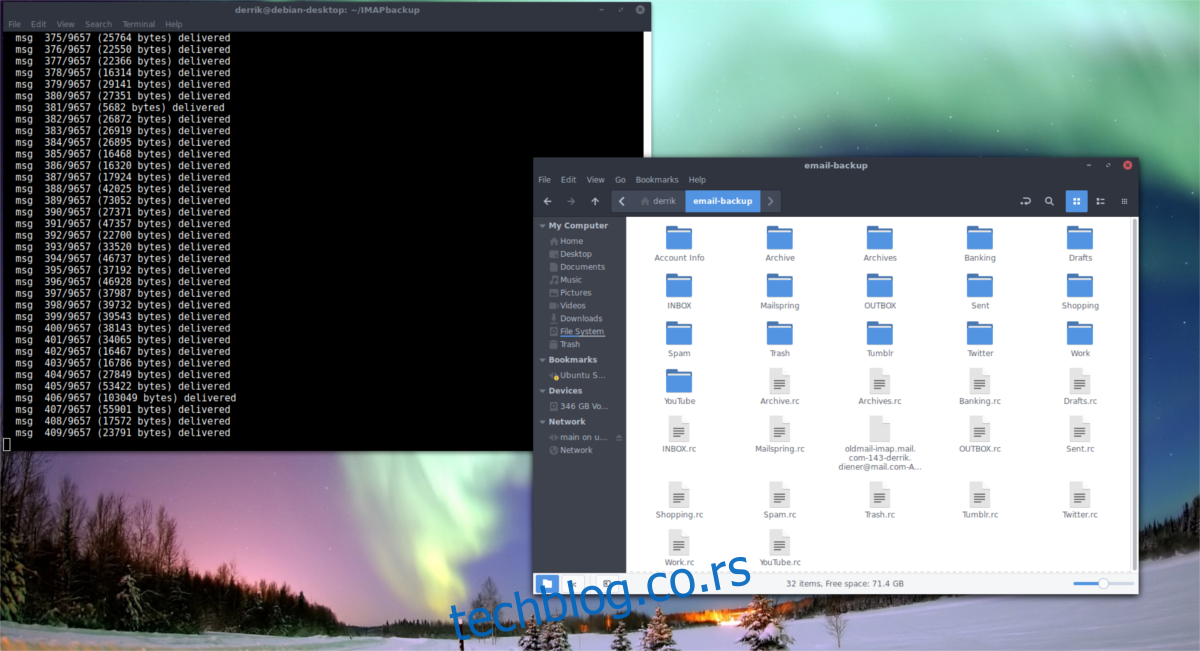
Преузимање е-поште да бисте направили резервну копију је одлична идеја, посебно ако желите да увек имате запис о томе ван мреже. Нажалост, ова преузимања нису приватна и свако може лако да прочита ваше личне поруке ако добије приступ вашем рачунару. Ако желите да направите шифровану архиву резервне копије е-поште, пратите ове кораке. Прво користите тар да бисте креирали архиву фасцикле резервне копије е-поште.
tar -jcvf email-backup.tar.bz2 email-backups
У зависности од величине фасцикле ~/емаил-бацкупс, компримовање може потрајати. Пустите алатку за компресију да ради и ускоро ћете имати нову архиву са свим вашим порукама. Одавде користите алатку ГнуПГ да започнете шифровање.
gpg -c email-backup.tar.bz2
Покретање гпг -ц ће затражити од корисника да постави лозинку за нову архиву шифровања. Користите сигурну лозинку која се памти. За шифровање, као и за креирање архиве, потребно је време да се заврши и што је већа резервна копија, дуже ће бити потребно за њено шифровање. Када се процес ГПГ шифровања заврши, приметићете датотеку емаил-бацкуп.тар.бз2.гпг. Ово је закључана архива. Нико неће моћи да приступи овој датотеци без шифре коју сте унели. Потпуно је безбедан, па слободно узмите емаил-бацкуп.тар.бз2.гпг и отпремите га на Дропбок, Гоогле диск, кућне сервере итд.
Сада када је резервна архива закључана помоћу ГПГ-а, немамо потребе за нешифрованом архивом. Користећи рм алат, избришите га.
rm email-backup.tar.bz2
Дешифрујте е-пошту
Дакле, користили сте ГПГ да закључате и обезбедите резервну копију е-поште. Како то дешифрујете? Једноставно! Отворите терминал и користите команду ГПГ дешифровање да бисте откључали архиву.
gpg email-backup.tar.bz2.gpg
Када се покрене команда за дешифровање, мораћете да унесете лозинку коју сте поставили. Када то урадите, појавиће се емаил-бацкуп.тар.бз2. У овом тренутку ћете моћи да користите команду тар за издвајање е-порука из архиве.
tar -xvf email-backup.tar.bz2